PersonTest-SL - Программа создания тестов личности
Главная страница сайта - http://slmini.narod.ru
|
Программа PersonTest-SL предназначена для создания исполняемых тестов личности,
готовых для проведения автономного тестирования различных аспектов состояния человека.
Результат работы программы - один файл, содержащий текст Вашего теста и исполняющую систему.
Программа PersonTest-SL работает под управлением операционных систем Windows XP и выше.
Запуск программы файл PersonTest.exe. Для удаления программы достаточно удалить файлы программы.
Возможности и ограничения
- Формат исходного файла теста - "TXT" (простой текст).
- Число вопросов в тесте неограниченно.
- Число вариантов ответов (утверждений) неограниченно.
- Выбор одного варианта ответа на каждый вопрос (Выбор варианта)
- Ввод числа баллов на каждое утверждение к поставленному вопросу (Ввод баллов)
- Число баллов - от 1 до 99
- Отображение рисунка в вопросе
Программа поддерживает два типа тестов.
- 1 - Выбор варианта
- 2 - Ввод баллов
|
Создание исполняемого теста
- Запустите программу PersonTest-SL (файл PTest.exe).
- Выберите файл с тестом (кнопка
 на строке "Файл теста"). на строке "Файл теста").
- Нажмите кнопку [ Создать тест ].
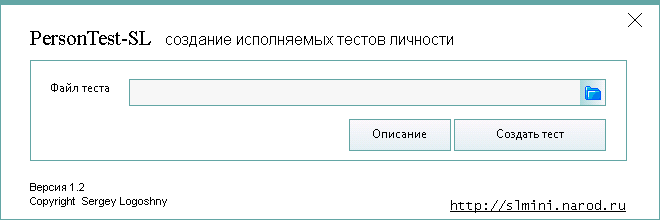
При этом произведется преобразование исходного файла теста, синтаксический контроль.
Если есть ошибки, будет выдано соответствующее сообщение.
При успешном прохождении контроля будет создан исполняемый файл личностного теста.
Имя файла совпадает с именем исходного файла теста, и имеет расширение exe.
Файл будет находится в папке ..\READYTEST.
Копируете файл (только один) туда, где проводится тестирование и работайте.
Таким образом, Вы можете создавать тесты на одном компьютере, а производить тестирование на другом компьютере.
Обратите внимание. Если в тесте используются рисунки, они должны располагаться в папке вместе с исходным файлом теста.
|
Подготовка файла теста
Исходным материалом для создания исполняемого теста служит текстовый файл формате txt,
с использованием специальных элементов секций. Для создания теста можно использовать текстовый редактор Блокнот (NotedPad).
Структура исходного файла теста:
- Секция заголовка теста [HEADER]
- Секция описания теста [DESCR]
- Секция описания расчета оценки [RESULT]
- Секции вопросов [QUE]
Каждая секция содержит определенные параметры, если параметров больше одного они разделяются знаком ":" (двоеточие)
Любой текст за пределами секций является комментариями и программой не обрабатывается.
-
Секция заголовка теста:
[HEADER] Наименование теста: Количество вопросов: Тип теста[HEADER]
Пример заголовка
[HEADER] Конфликтная Вы личность : 8: 1 [HEADER]
Наименование теста - "Конфликтная Вы личность"
Количество вопросов - 8
Тип теста - "Выбор варианта"
-
Секция описания теста
[DESCR]
Общее описание теста, приветствие, пояснение, которое выводится перед началом тестирования.
[DESCR]
Пример описания теста
[DESCR]
Инструкция:
Внимательно прочитайте приведенные ниже утверждения, описывающие чувства, поведение и реакции людей в определенных жизненных ситуациях.
[DESCR]
-
Секция результата теста
В секции обеспечивается алгоритм расчета результата тестирования.
Секция результата должна содержать, как минимум, одну подсекцию [BLOK], где и описывается алгоритм расчета.
[RESULT]
[BLOK]
Наименование показателя: Список номеров ответов, баллы которых суммируются
^n1-n2 = Текст результата.
[BLOK]
[RESULT]
n1,n2 - Диапазон сумм баллов.
Текст результата - Текстовое описание результата
Пример простой секции результата теста
[RESULT]
[BLOK]
Уровень интеллекта : 0
^1-15 = Низкий уровень.
^16-20 = Средний уровень.
^21-24 = Высокий уровень.
[BLOK]
[RESULT]
Примечание - При параметре "Список номеров ответов" = 0. Суммируются баллы всех выбранных ответов
-
Секция вопросов.
Текст теста состоит из вопросов с ответами (утверждениями).
Каждый вопрос с ответами начинается и заканчивается специальным словом [QUE].
Текст вопроса начинается с новой строки.
Вопрос может содержать небольшой рисунок. Имя файла рисунка заключается в символы "~".
Рисунки могут быть форматов JPG, GIF, PNG.
Зона отображения рисунка имеет размер 200x150px.
Ответы к вопросу начинаются с новой строки и обозначаются знаком " ^ ".
[QUE]
~файл рисунка~ (если надо)
Текст вопроса
^Первый вариант ответа (утверждения) : Число баллов
^Второй вариант ответа (утверждения) : Число баллов
^Третий вариант ответа (утверждения) : Число баллов
и т. д.
[QUE]
Параметр "Число баллов" это
- цена каждого варианта ответа при выборе варианта (тип 1)
- максимально возможный балл для каждого варианта ответа при вводе баллов (тип 2)
Примеры тестов
..\SAMPLES\test1.txt (1-й тип)
..\SAMPLES\test2.txt (2-й тип)
|
Проведение тестирования
Запустить созданный файл (можно с удаленного компьютера).
Перед началом работы респонденту будет выведен титульный лист теста и форма для ввода данных .
Ввести Фамилию Имя и Отчество - обязательно. Пол, дату рождения - необязательно.
Нажать кнопка [ Продолжить ]
|
Тестирование - Выбор варианта
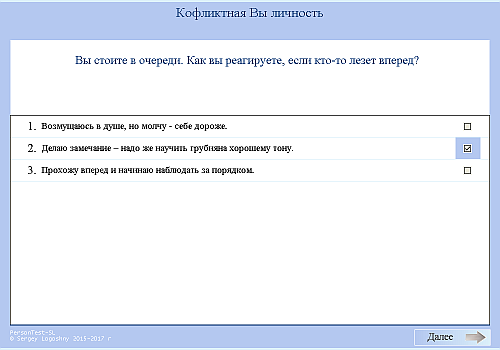 |
Тестирование - Ввод баллов

|
Процесс тестирования, в зависимости от типа теста, сводится к выбору нужного ответа ( двойной клик на выбранном варианте),
либо ручной ввод баллов. Переход на следующий вопрос - кнопка [ Далее ].
Результаты тестирования сохраняются индивидуально в форме протоколов в формате HTML,
что позволяет просматривать их в установленном на компьютере браузере.
Файлы протоколов сохраняются в папке ...\RESULT под именем ФИО +"_1...n" и имеют расширение "html".
При первом запуске готового теста формируется файл настройки "PTest.ini", где определяются некоторые параметры программы.
Вы можете произвести необходимые изменения (Используйте редактор NotePad). Если файл удалить - он сформируется заново.
|
Используемые параметры в файле "PTest.ini"
AutoClose
ShowResult
TransparentPict
* ClrLight
* ClrMedium
* ClrDark
|
Автоматически закрывать программу после теста 1-да 0-нет
Показать результат теста по окончанию работы 1-да 0-нет
Использовать прозрачность изображений в тестах 1-да 0-нет
Светлый тон комбинации цвета R,G,B
Средний тон комбинации цвета R,G,B
Темный тон комбинации цвета R,G,B
|
|
* Цвета для окраски R,G,B (RED, GREEN, BLUE) - Значения составляющих цвета от 0 до 255
|
Пример содержимого файла "PTest.ini"
[main]
AutoClose=1
ShowResult=1
[style]
TransparentPict=0
ClrLight=255, 230, 255
ClrMedium=200, 180, 240
ClrDark=120, 40, 60
|
|
|